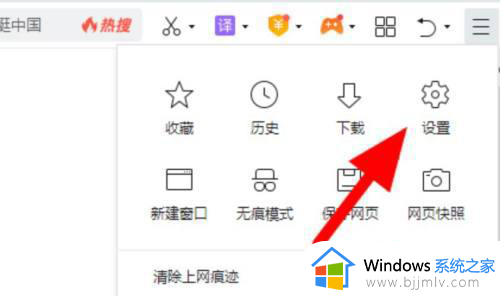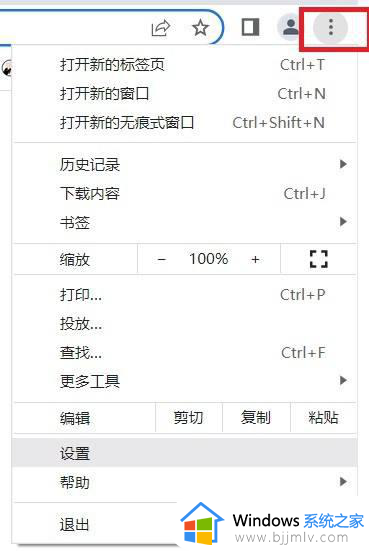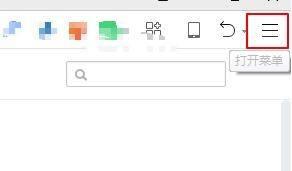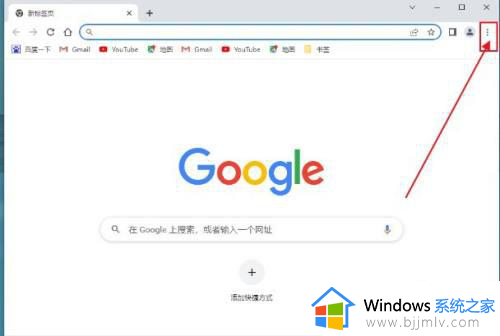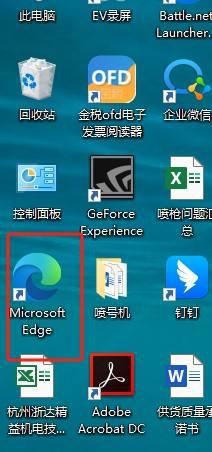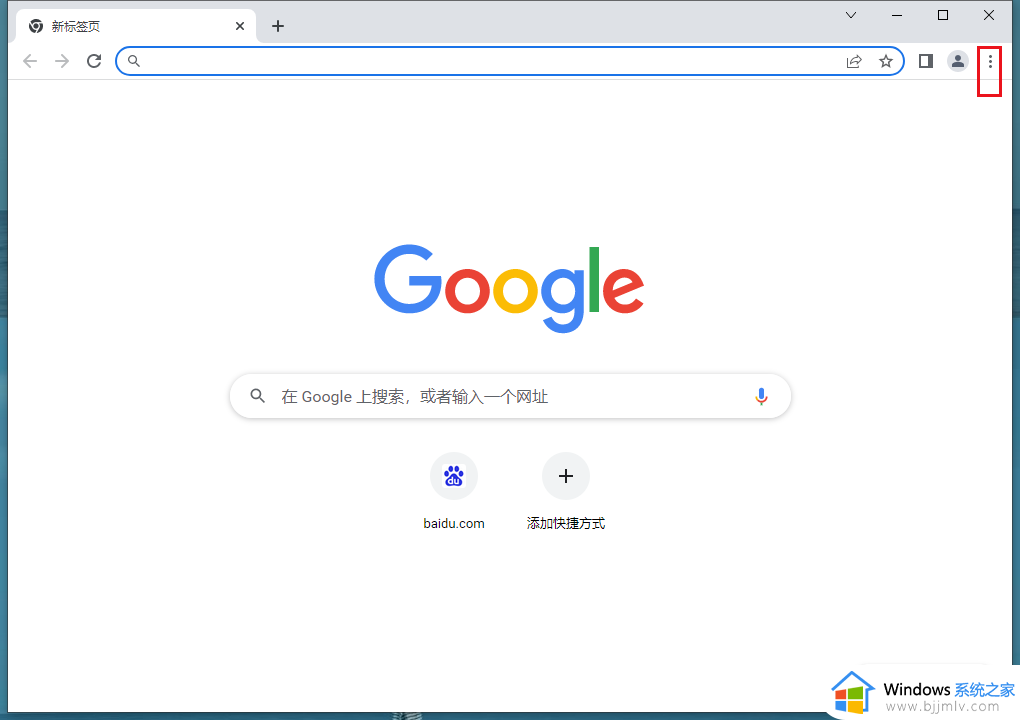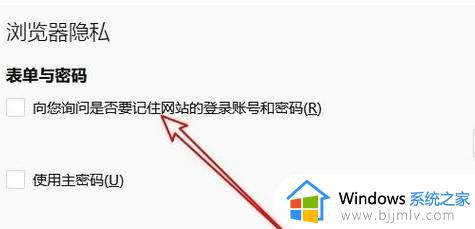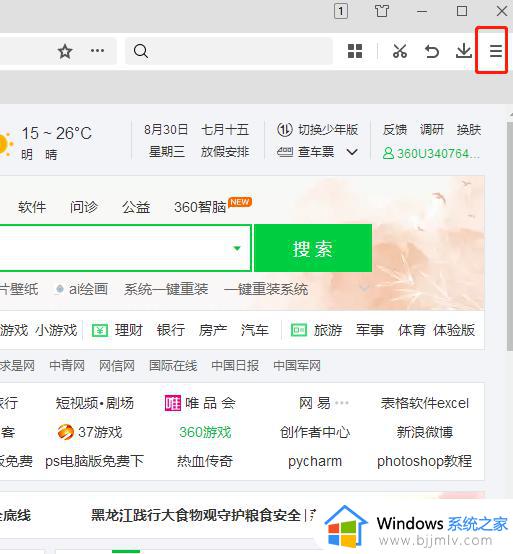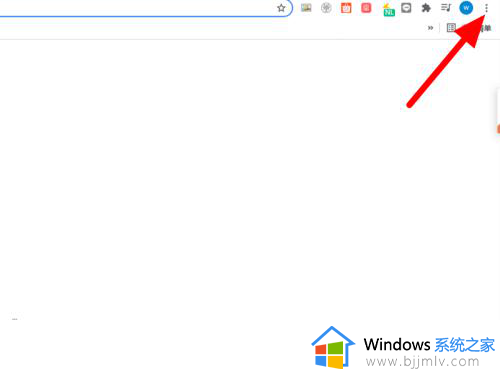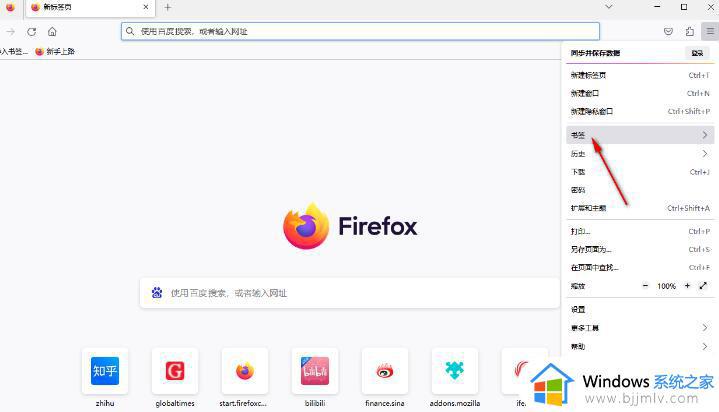360浏览器保存的账号密码在哪里查看 360浏览器怎么查看保存的账户和密码
更新时间:2024-04-22 09:26:58作者:runxin
很多用户在使用360浏览器进行搜索网站时,往往也需要通过登录相应网站的个人账户和密码,这时360浏览器就会询问是否将账号密钥进行保存,以便下次用户在打开网站时能够直接登录,可是360浏览器保存的账号密码在哪里查看呢?下面就是有关360浏览器怎么查看保存的账户和密码全部内容。
具体方法如下:
1、在浏览器菜单选项下,点击【设置】。
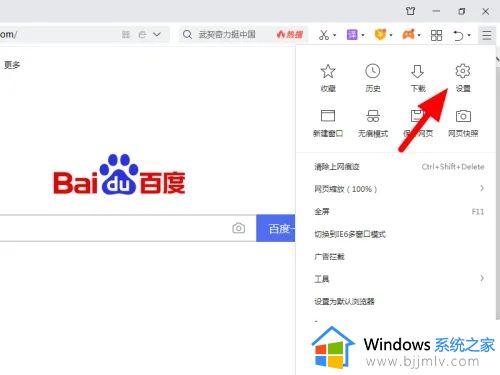
2、在设置页面,点击【安全设置】。
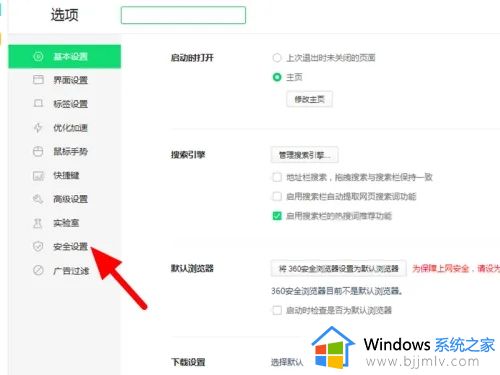
3、在安全设置中打开【清理上网痕迹设置】。

4、在清除上网痕迹页面,点击【管理保存过的帐号和密码】。
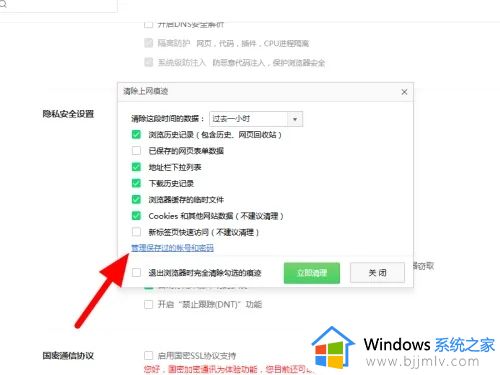
5、这样就成功查看保存的密码。
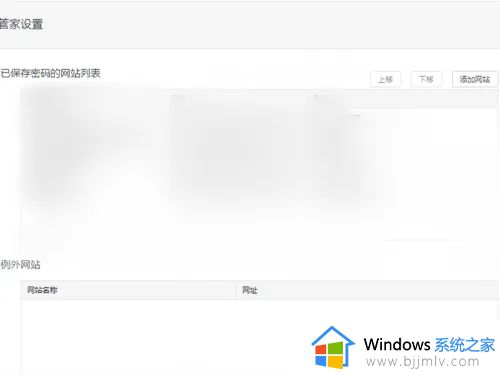
以上就是小编带来的360浏览器怎么查看保存的账户和密码全部内容了,如果你也有相同需要的话,可以按照上面的方法来操作就可以了,希望本文能够对大家有所帮助。